Synopsis
Personnalisation des alias de graphiques
À la demande générale, il est désormais possible de spécifier un alias personnel pour chaque tag ou attribut. Vous pouvez définir l'alias personnel dans les détails du tag et l'utiliser comme etiquette sur le graphique focus, le tableau des statistiques et le tableau comparatif. En plus de l'alias du graphique ou du nom du tag, vous pouvez également choisir d'utiliser la description du tag ou de l'attribut comme étiquette dans le graphique de focus dans les paramètres du graphique de focus.
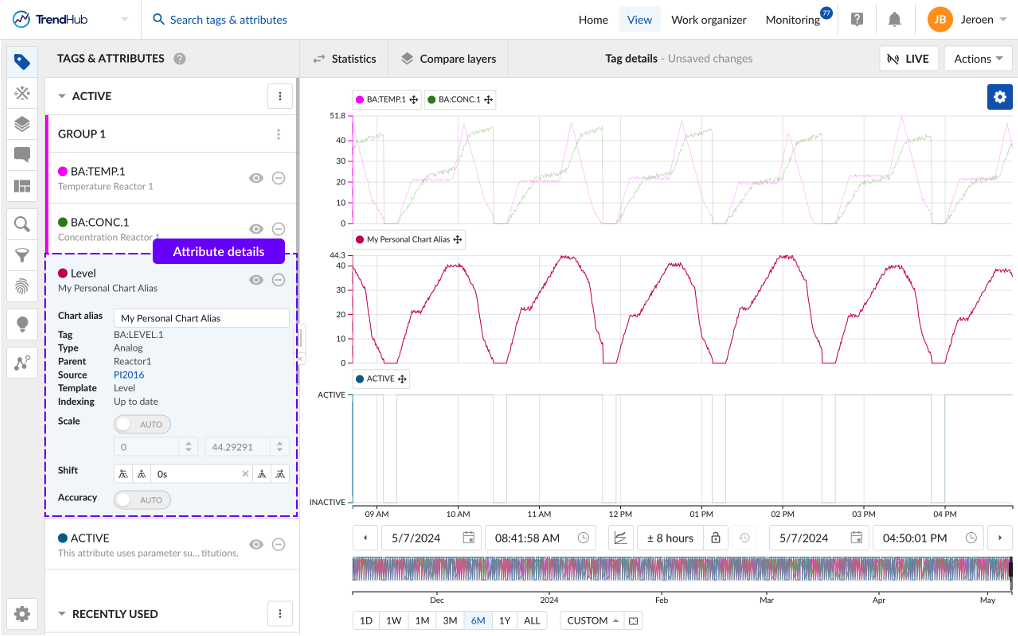
Les conventions de dénomination des tags des entreprises aboutissent souvent à des noms de tags longs et complexes. En fournissant un alias de graphique, il est plus facile d'identifier le tag qui vous intéresse et des noms plus significatifs peuvent être utilisés lorsque vous partagez des vues avec des collègues qui ne sont pas familiers avec les noms de tags historiques.
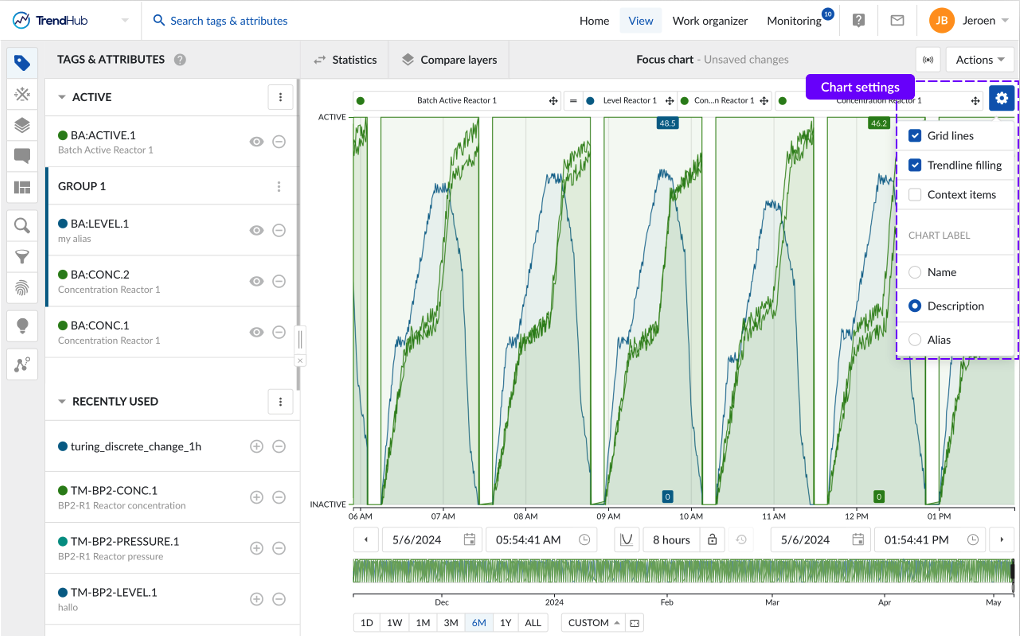
Formatage du nuage de points par calque
Dans les versions précédentes de TrendMiner, les diagrammes de dispersion dans TrendHub n'affichaient que les données de votre calque de base, même si des calques supplémentaires avaient été ajoutés au graphique de focus. Dans la version la plus récente, les diagrammes de dispersion peuvent être configurés pour afficher toutes les calques visualisés.
Par défaut, le Nuage de points s'ouvrira en tant que visualisation multi-scatter (c.-à-d. plusieurs tags), ne montrant que la calque de base. Vous pouvez passer à une visualisation multi-calque en utilisant le bouton de navigation en haut à droite.
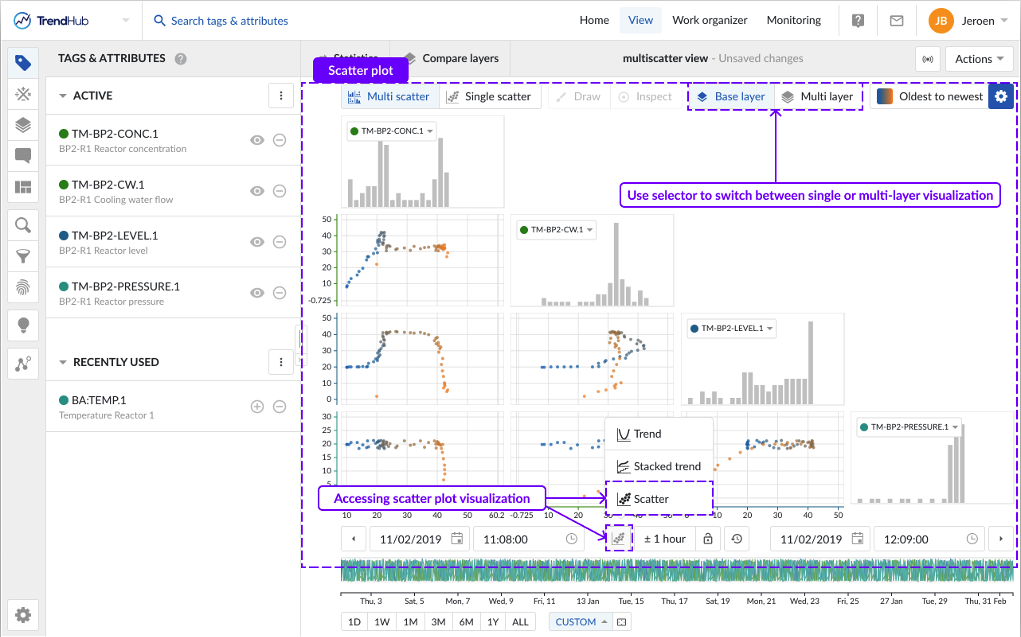
Dans la visualisation multi-calque, les points de données appartenant à une même calque auront tous la même couleur.
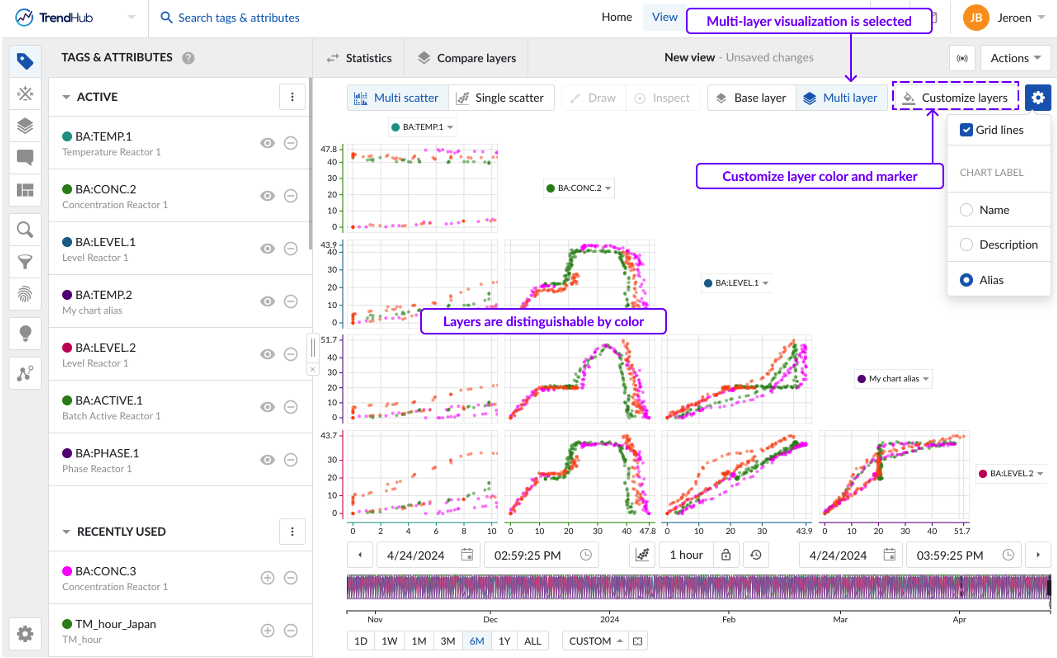
Le bouton "Personnaliser les calques" ouvre une fenêtre contextuelle qui vous permet de définir la manière dont tous les sous-calques seront comparés au calque de base.
Compare tous les calques : Attribue une couleur unique à chaque calque.
Base vs. le reste : Utilise une couleur pour la calque de base et une autre couleur pour toutes les autres sous-calques.
En plus de comparer toutes les calques individuellement, vous pouvez également attribuer la même couleur à des périodes de la même catégorie, comme un "bon" ou un "mauvais" comportement, ce qui vous permet d'identifier des schémas divergents entre ces comportements.
Par défaut, tous les points de données sont visualisés sous forme de cercles. Pour améliorer la distinction visuelle des calques, vous pouvez activer la case à cocher "Activer les marqueurs", qui attribuera un marqueur unique à chaque calque.
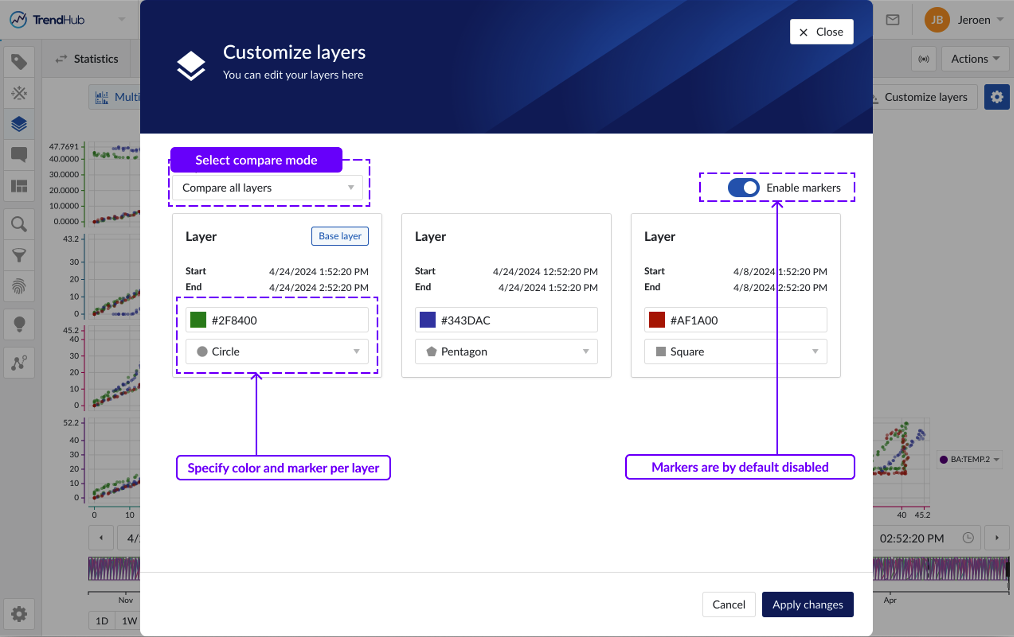
Amélioration du tracé des coordonnées parallèles
Dans cette version, les améliorations suivantes ont été apportées au tracé des coordonnées parallèles :
Modification de l'ordre des axes
Inversion de la direction de l'axe
Résultats des couleurs basés sur des calculs effectués sur des tags "digital" ou "string".
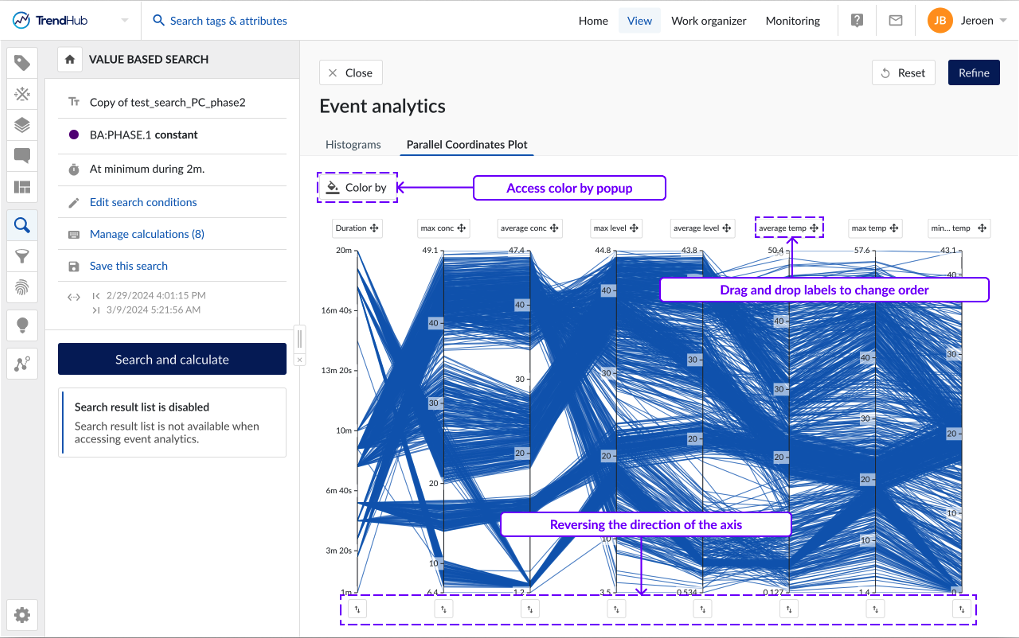
En cliquant sur le bouton "Color by", vous ouvrez une fenêtre contextuelle dans laquelle vous pouvez sélectionner un calcul configuré sur un tag digital ou une chaîne de caractères et les valeurs de chaîne correspondantes que vous souhaitez distinguer par la couleur. Une couleur unique sera attribuée à chaque valeur sélectionnée sur la base d'un ensemble prédéfini de couleurs.
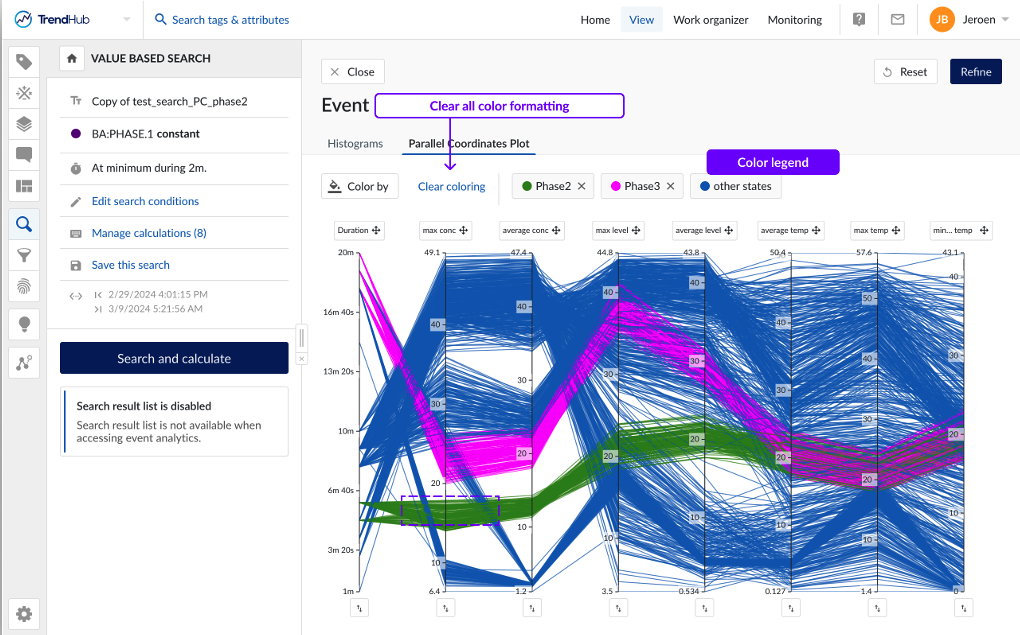
Pour améliorer la lisibilité du graphique, vous pouvez survoler l'étiquette correspondante dans la légende, ce qui mettra en évidence les résultats sur le graphique des coordonnées parallèles.
Amélioration de l'interface utilisateur pour la création, l'importation et la modification des notebooks
Les utilisateurs peuvent désormais naviguer dans deux flux distincts : "Fichiers" pour créer, ouvrir ou importer un notebook et "Contenu du notebook" pour modifier un notebook et utiliser des extraits de code. Auparavant, le composant "extrait de code" s'affichait même si aucun Notebook n'était ouvert.
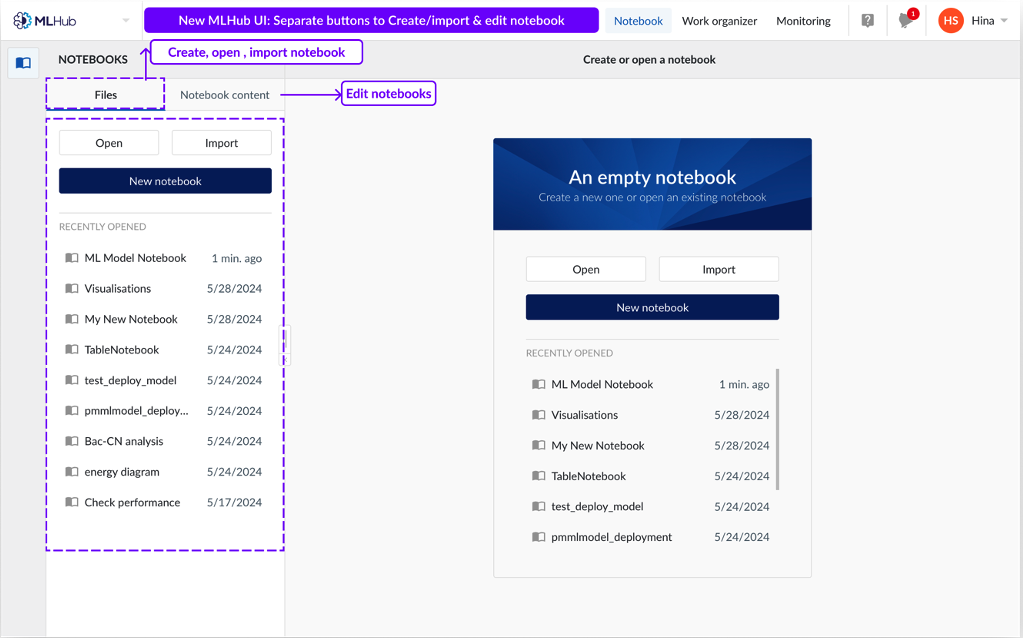
Effectuer des calculs sur les résultats de la recherche pour les champs de contexte
Les utilisateurs peuvent désormais enregistrer les valeurs des calculs effectués sur les résultats de recherche dans les champs des context items, assurant ainsi la persistance et la démocratisation de données précieuses au sein de TrendMiner. La nouvelle fonctionnalité enrichit les capacités de contextualisation des données, permettant des aperçus plus profonds, davantage de visualisations et d'options d'analyse au sein de ContextHub, tout en construisant une meilleure intégration entre TrendHub et ContextHub.
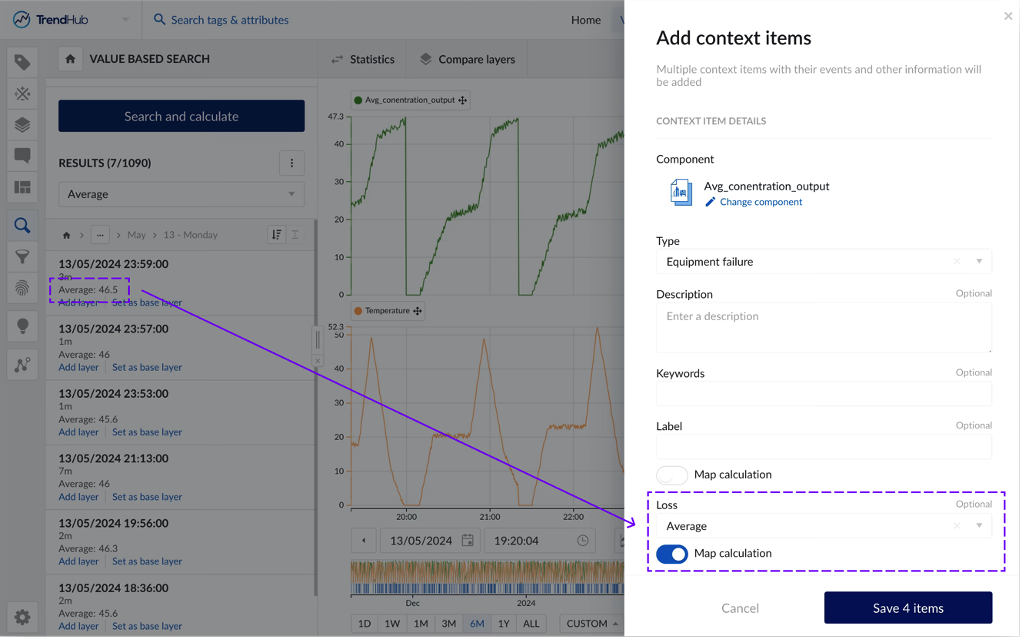
Diagramme de dispersion par condition ContextHub
Les utilisateurs peuvent désormais modifier la couleur et la forme de certains points du nuage de points contextuel en fonction de règles prédéfinies. En définissant des règles et des conditions, vous pouvez distinguer visuellement les points de données qui répondent à certains critères, ce qui facilite l'identification des modèles, des valeurs aberrantes et des informations clés en un coup d'œil. Que vous mettiez en évidence des points de données situés dans une certaine fourchette, que vous marquiez des événements significatifs ou que vous fassiez la différence entre des catégories, cette capacité de visualisation améliorée permettra une interprétation et une communication plus efficaces des données. Cette fonctionnalité vous permet de créer des diagrammes de dispersion plus informatifs et visuellement plus convaincants, améliorant ainsi votre expérience globale de l'analyse des données.
Vous pouvez découvrir la nouvelle fonctionnalité de mise en forme du Nuage de points dans ContextHub en cliquant sur l'option de mise en forme dans le coin supérieur droit, à côté du bouton des paramètres du graphique.
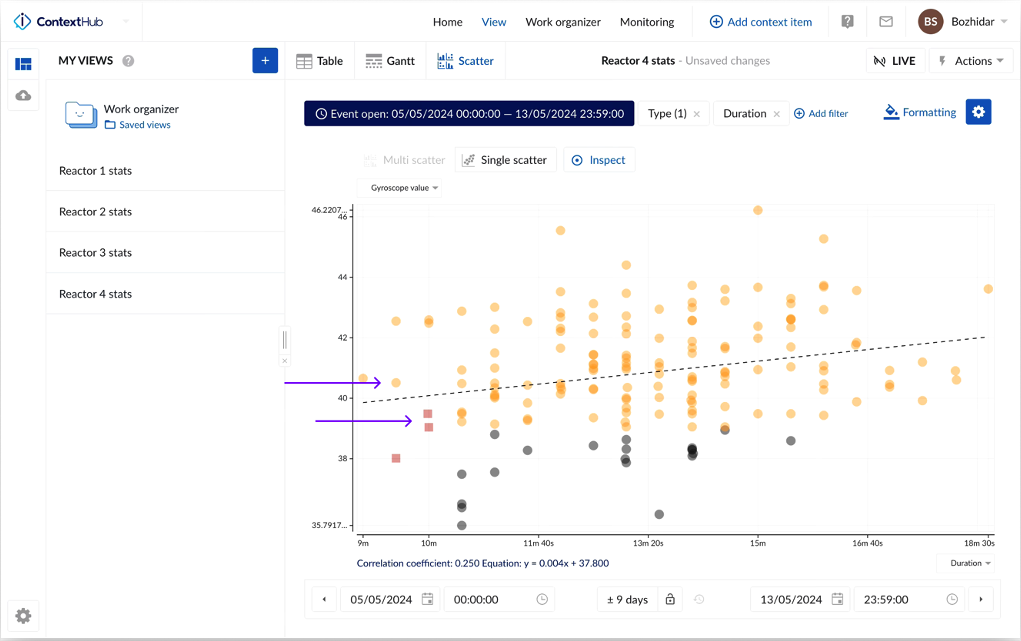
Sauvegarde complète étendue et restauration (à partir de 2024.R2.1)
Afin d'améliorer la résilience et de réduire les temps de récupération, en minimisant les interruptions dues aux pannes de système, nous avons introduit une solution de sauvegarde et de restauration qui stocke l'intégralité des données de l'application TrendMiner. Vous pouvez choisir entre des options de stockage local ou distant pour stocker les données de sauvegarde, ce qui constitue une garantie supplémentaire en cas de défaillance du système local.
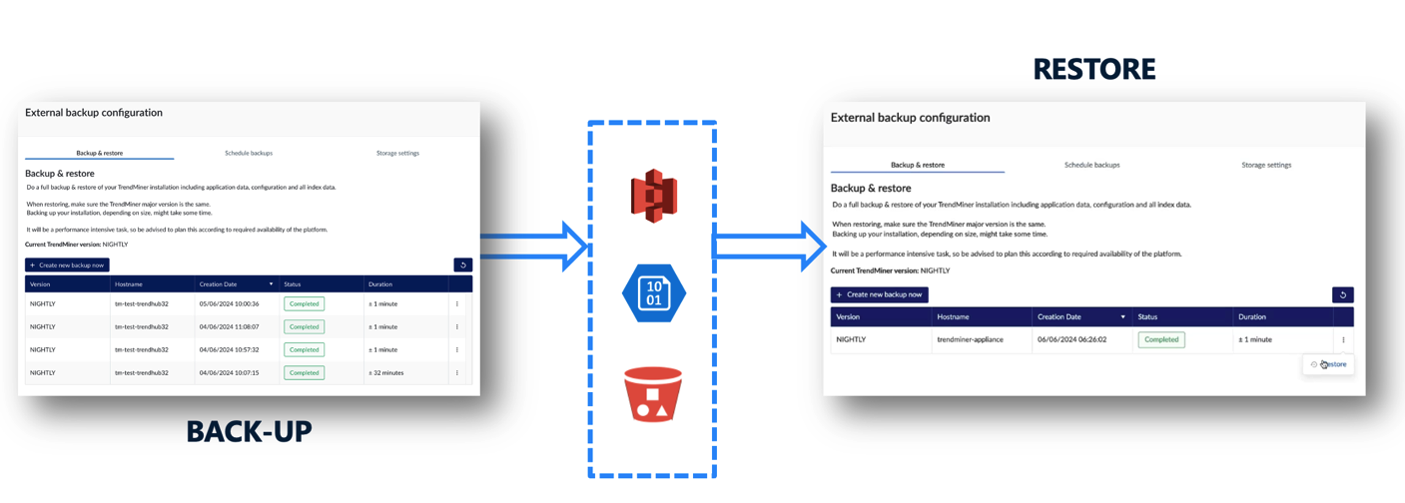
En outre, notre option de sauvegarde complète est recommandée pour la migration de CentOS vers le nouveau système d'exploitation, AlmaLinux.
Sauvegarde complète de l'application
Sauvegarde complète: Sauvegarde de toutes les données de l'application et de la base de données, y compris les fichiers d' index.
Une grande facilité d'utilisation: Conçu pour faciliter l'utilisation et l'autogestion.
Sauvegarde/restauration à distance
Options de stockage à distance: Prise en charge du stockage AWS S3 et Azure Blob.
Exigences:
Nécessite un compte de stockage AWS S3 ou Azure Blob.
Sauvegarde/restauration locale/personnalisée de S3
Options de stockage Prise en charge du stockage local ou distant sur des fournisseurs de stockage S3
Exigences:
Nécessite la mise en place d'un stockage S3.
Le fournisseur de stockage S3 doit être compatible avec l'API AWS S3 (v4).
Fournisseur local S3 suggéré : Min.IO